Chrome 브라우저는 매우 인기가 높으며 앱 바로가기, 내장된 작업 관리자, 고정 탭, 다른 기기 간에 동기화된 북마크 등 많은 고유한 기능을 갖추고 있습니다. 대규모 확장 기반을 갖추고 있으며 다른 Google 제품과 통합되며 크로스 플랫폼 브라우저를 제공합니다. Chrome에 대한 일반적인 불만은 높은 메모리를 사용한다는 것입니다. 이는 브라우저 효율성을 감소시키고 사용자 경험에 영향을 미칩니다. Chrome 브라우저 메모리 문제는 간단한 방법으로 해결할 수 있습니다.
Google 크롬을 과도하게 사용하거나 잠시 후 속도가 느려집니다. 우리는 항상 브라우저에 많은 탭을 열어 두는 경향이 있습니다. 열려 있는 모든 탭은 RAM 메모리 블록을 차지합니다. 열려 있고 더 이상 필요하지 않거나 자주 사용되지 않는 많은 탭은 닫아야 합니다. 종종 우리는 탭을 닫지 않고 브라우저가 사용자의 요청을 처리하는 데 오랜 시간이 걸리는 것처럼 느낍니다. 간단한 해결책은 불필요한 탭을 닫아 RAM 메모리를 확보하는 것입니다.
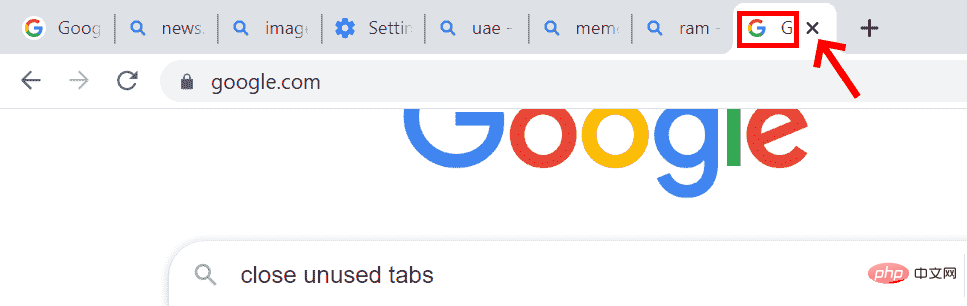
탭을 더 이상 사용하지 않을 때 탭을 닫으면 메모리를 절약하고 더 빠르게 액세스할 수 있습니다.
하드웨어 가속은 RAM 사용량과 프로세서 작업 부하를 최소화하는 데 도움이 됩니다. 하드웨어 가속을 수행하려면 전용 그래픽 카드를 설치해야 합니다.
1단계: chrome 브라우저를 엽니다.
2단계: 브라우저 오른쪽 하단에 있는 점 3개 버튼(메뉴 버튼)을 클릭하세요.
3단계: 설정으로 이동하여 클릭하세요.
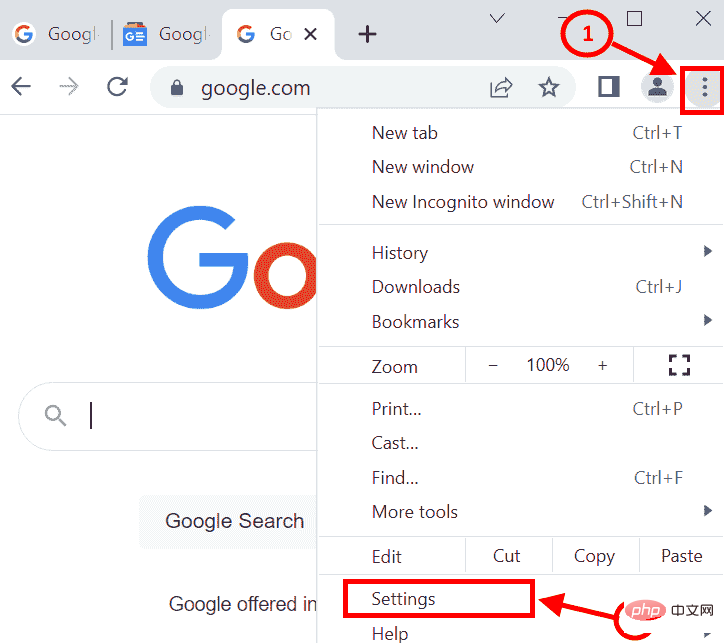
4단계: 설정 화면이 열립니다. 고급 설정으로 이동하세요. System을 찾아
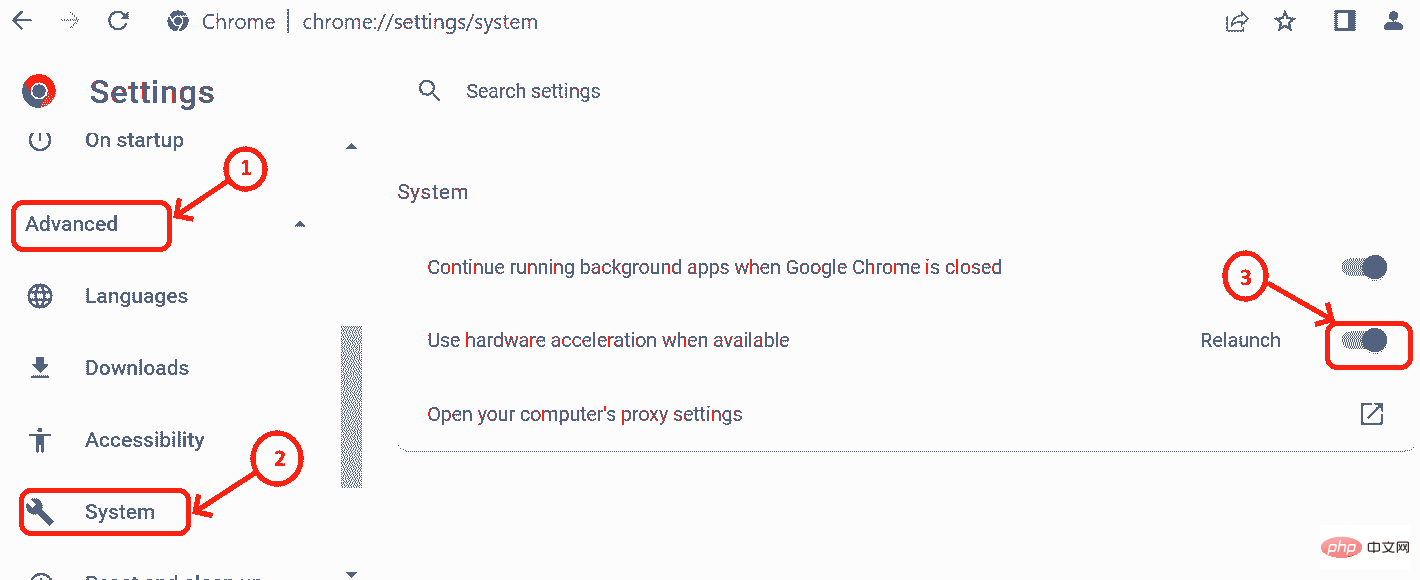
5단계: 활성화 "가능한 경우 하드웨어 가속 사용" 버튼을 클릭하세요.
6단계: 버튼을 켠 후 Chrome 브라우저를 다시 시작하세요.
Chrome 브라우저에는 브라우저에서 실행 중인 프로세스에서 소비하는 메모리를 확인할 수 있는 작업 관리자가 내장되어 있습니다. 브라우저가 느린 경우 어떤 프로세스가 가장 많은 메모리를 사용하고 있는지, 어떤 프로세스가 중요하지 않은지 확인할 수 있습니다. 결과는 탭을 닫는 결정을 내리는 데 도움이 됩니다.
1단계: Chrome 브라우저 열기
2단계: SHIFT + ESC 키를 동시에 눌러 Chrome 작업 관리자를 엽니다.
3단계: 확인 메모리 사용량
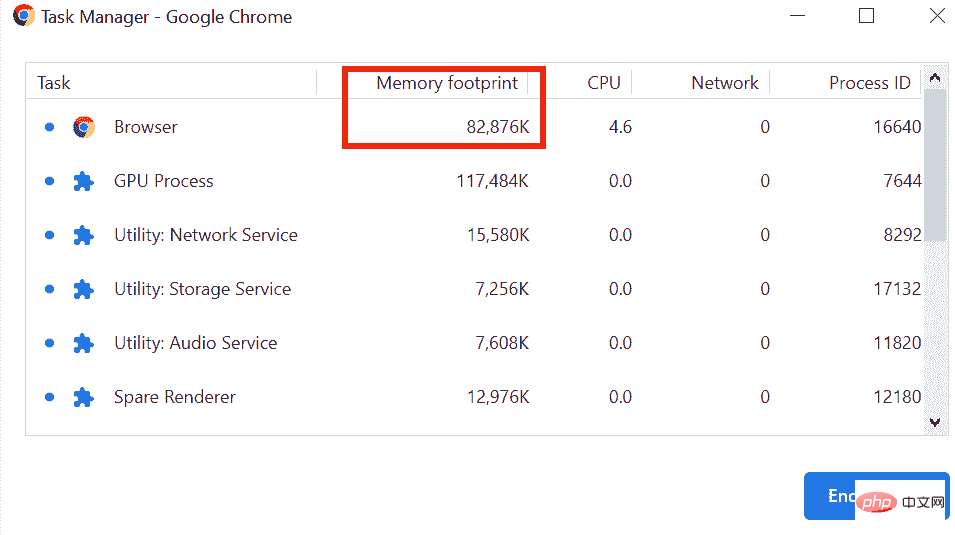
4단계: 더 많은 메모리를 사용하고 있는 원치 않는 프로세스를 선택하고 프로세스 종료를 클릭하세요.
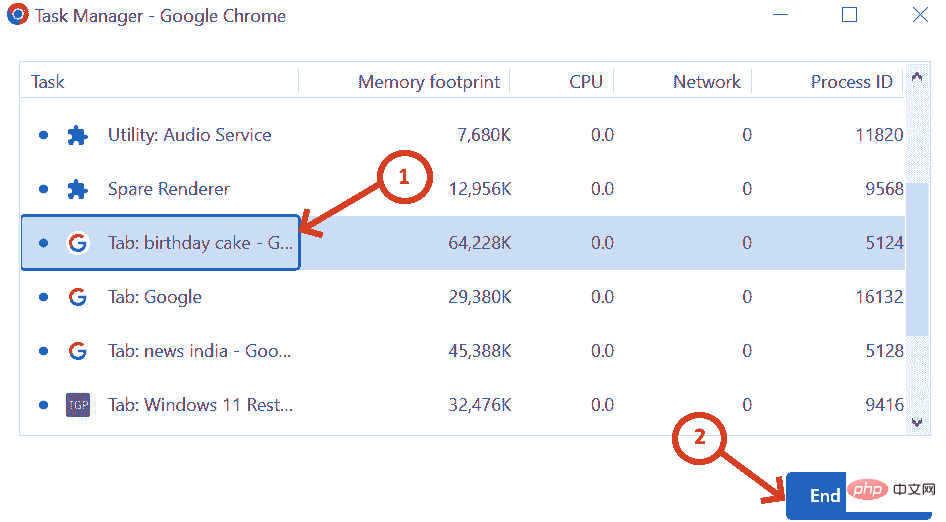
실행이 완료된 후 화면은 다음과 같습니다.
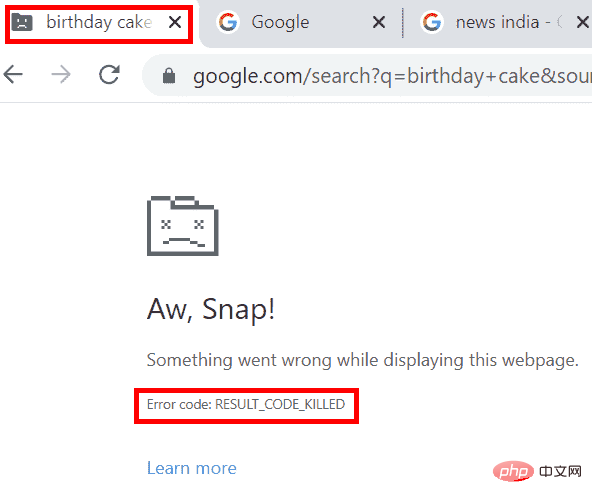
시스템에 브라우저 속도를 저하시키는 일부 맬웨어가 있을 수 있습니다. 바이러스 백신 검사는 맬웨어를 예방하는 데 도움이 될 수 있습니다. Chrome에는 시스템에 악성 코드가 있는지 감지하고 제거하기 위해 실행할 수 있는 악성 코드 스캐너가 내장되어 있습니다.
1단계: Chrome 브라우저에서 메뉴(오른쪽 상단 모서리에 있는 세 개의 점)로 이동합니다.
2단계: 설정으로 이동합니다. 또는 크롬 브라우저 Chrome : // settings/
Step 3 : valianced settings
step을 입력 할 수 있습니다. : 재설정 및 정리 화면이 나타나면 컴퓨터 정리
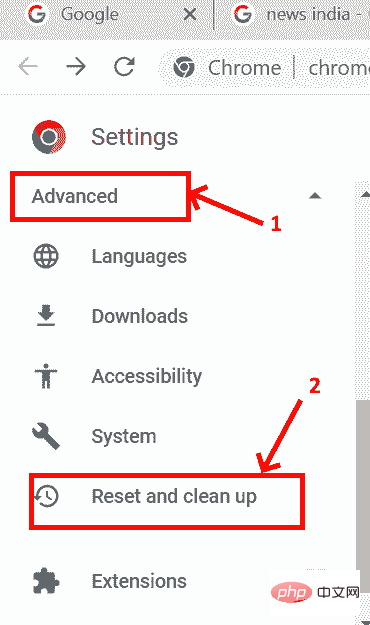
를 클릭합니다. 6단계: 컴퓨터 정리 화면에서 찾기
버튼을 클릭하면 악성 코드에 대한 자세한 보고서가 제공됩니다( 있는 경우) 및 제거합니다.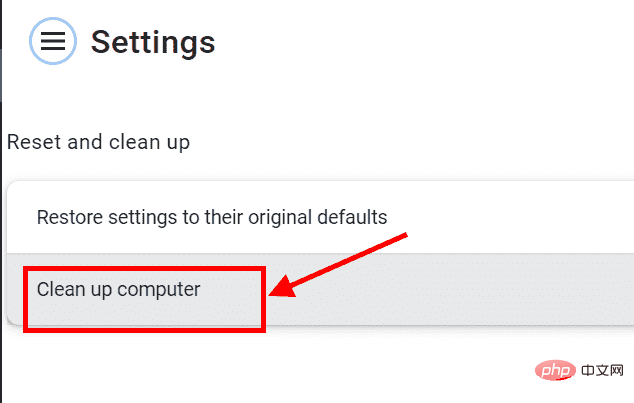
Chrome 웹 스토어에는 다양한 방식으로 유용한 많은 확장 프로그램이 있습니다. 크롬 브라우저에 이러한 확장 프로그램을 추가할 수 있습니다. 이러한 확장 프로그램은 RAM 공간을 많이 차지하므로 브라우저의 처리 속도가 느려집니다. 속도를 높이려면 불필요한 확장을 제거해야 합니다.
1단계: Chrome에서 확장 프로그램을 제거하려면 설정으로 이동하여 확장 프로그램까지 아래로 스크롤하거나 chrome://extensions/를 입력하고 Enter 키를 누르세요.
2단계: 사용하지 않는 확장 프로그램을 검색하고 제거 버튼을 클릭하세요. 또는 Chrome 작업 관리자를 확인하여 어떤 확장 프로그램이 큰 메모리 공간을 사용하고 있는지 확인할 수 있습니다.
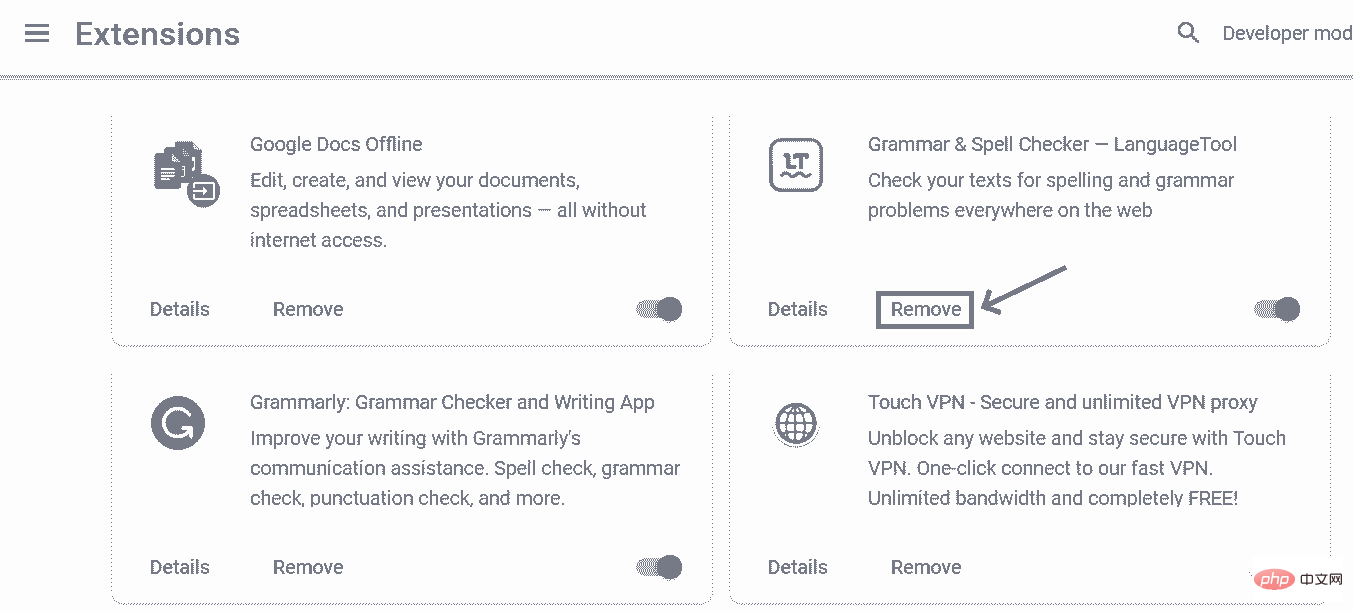
3단계: 삭제를 클릭하면 시스템의 확장 프로그램이 제거되어 공간이 확보됩니다.
1단계: Chrome 브라우저에 chrome://settings/cookies를 입력하거나 로 이동하여 Settings로 이동하여 아래로 스크롤하고 개인 정보 보호 및 보안을 클릭하고 쿠키 및 다른 사이트 데이터.
2단계: 아래로 스크롤 쿠키 및 기타 데이터. 더 빠른 탐색과 검색을 위해 미리 로드된 페이지를 찾을 수 있습니다. 계속하다.
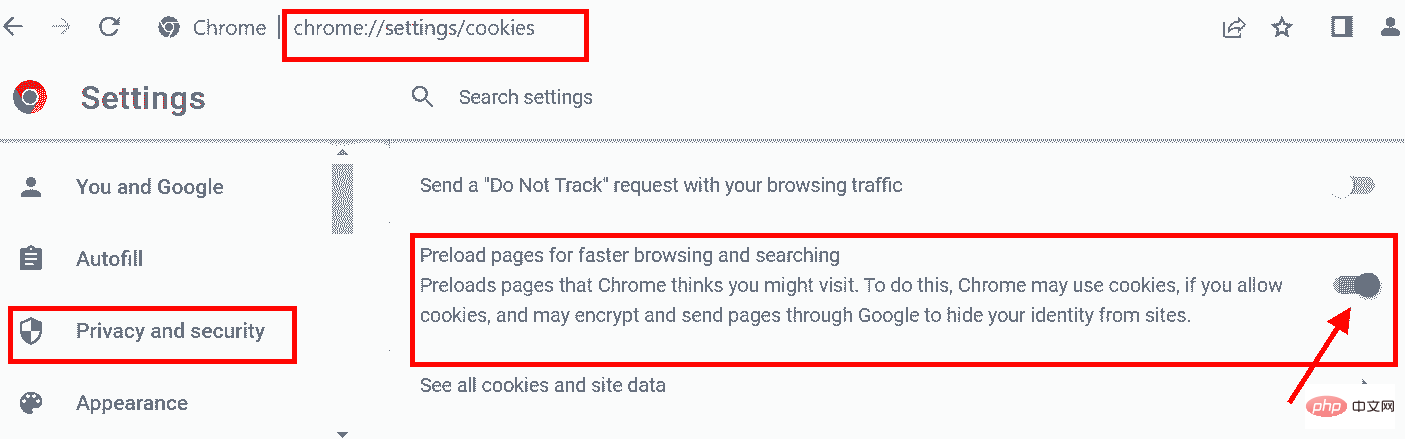
이 서비스를 통해 당사는 귀하가 방문할 페이지의 IP 주소를 미리 얻을 수 있습니다.
1단계: 주소 표시줄에 chrome://settings/reset을 입력하고 Enter 키를 누르세요 . 또는 설정으로 이동하여 스크롤하여 재설정 및 청소 창을 찾을 수 있습니다.
2단계: 재설정 및 정리 창에서 설정을 원래 기본값으로 복원을 클릭합니다.
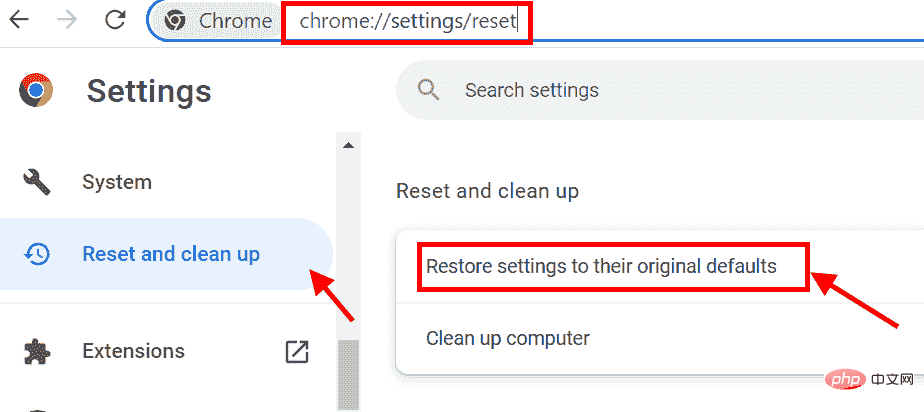
3단계: 설정 재설정을 클릭하면 Chrome이 기본 설정으로 설정됩니다.
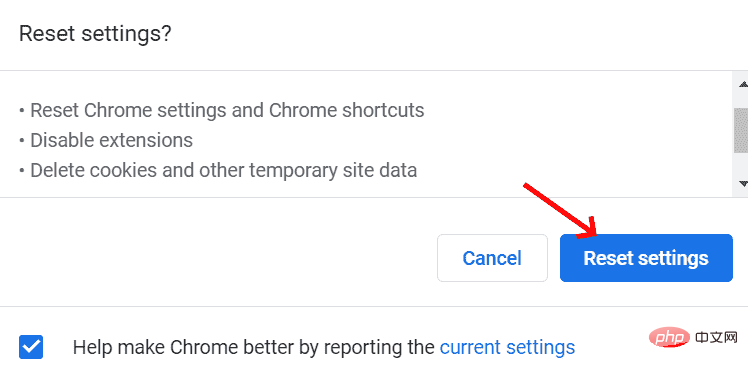
이렇게 하면 모든 정크 확장 프로그램과 쿠키가 메모리에서 지워집니다.
위 내용은 Chrome에서 메모리 사용량을 최소화하는 방법은 무엇입니까? 가장 효과적인 7가지 방법.의 상세 내용입니다. 자세한 내용은 PHP 중국어 웹사이트의 기타 관련 기사를 참조하세요!